ZBrush的ightbox下挂菜单怎么显示?
设·集合小编 发布时间:2023-03-21 14:48:25 1909次最后更新:2024-03-08 11:38:50
安装好ZBrush软件映入眼帘的是工具架中lightbox下挂菜单,而它占据的是整个绘制区域的大部分空间,这就导致我们没有足够大的空间来进行的创作,那么ZBrush的ightbox下挂菜单怎么显示呢,这里将为大家解答。
工具/软件
电脑型号:联想(Lenovo)天逸510S;系统版本:Windows7;软件版本:ZBrush2018
方法/步骤
第1步
安装好的ZBrush软件,打开时的初始默认显示,如图所示。

第2步
鼠标向右拖拽右托盘将其隐藏,会发现在下挂菜单显示区域的右上角有四个图标,它是用来控制显示的排数,您可以选择1-4排的任意显示,我的习惯是只显示一排,这样会有更大的空间。

第3步
我们还可以将其显示的范围区域变小,方法:将鼠标移至在下挂菜单的底部位置,按住鼠标左键,向左拖动则是变小;向右拖拽则是变大。

第4步
将鼠标移至在下挂菜单的顶部,按住鼠标左键,向左拖动则是显示右边未能显示的区域;向右拖动则是显示左边区域。再次单击LightBox按钮则是隐藏下挂菜单。
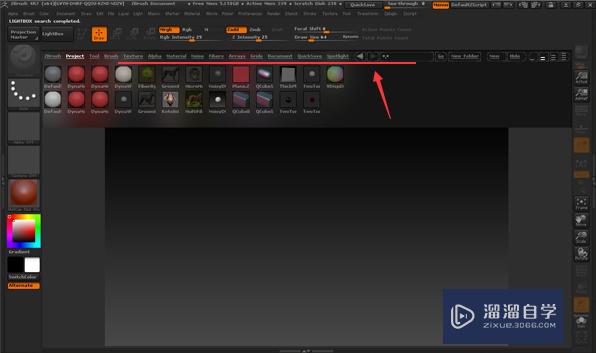
温馨提示
好了,以上就是“ZBrush的ightbox下挂菜单怎么显示?”这篇文章全部内容了,小编已经全部分享给大家了,还不会的小伙伴们多看几次哦!最后,希望小编今天分享的文章能帮助到各位小伙伴,喜欢的朋友记得点赞或者转发哦!
相关文章
广告位


评论列表